Kako ukloniti glazbu s iPhonea putem iTunes-a
Prvi put radeći u iTunesu, korisnici imaju razna pitanja vezana uz korištenje određenih funkcija ovog programa. Konkretno, danas ćemo pažljivije pogledati pitanje kako ukloniti glazbu s iPhonea pomoću iTunes.
iTunes je popularan medijski kombajni, čija je glavna svrha upravljati Apple uređajima na računalu. Uz ovaj program ne možete kopirati glazbu samo na svoj uređaj, već je i potpuno izbrisati.
sadržaj
Kako mogu izbrisati glazbu s iPhonea s iTunesom?
Izbriši svu glazbu
Pokrenite iTunes na računalu i povežite iPhone na računalo koristeći USB kabel ili koristite Wi-Fi sinkronizaciju.
Prije svega, kako biste uklonili glazbu s iPhone uređaja, morat ćete potpuno isprazniti iTunes knjižnicu. U jednom od naših članaka već smo detaljnije raspravljali o ovom problemu pa se u ovom trenutku nećemo usredotočiti.
Pročitajte također: Kako ukloniti glazbu s iTunes-a
Brisanje iTunes knjižnice, moramo ga sinkronizirati s iPhoneom. Da biste to učinili, kliknite ikonu uređaja u gornjem dijelu prozora da biste otvorili kontrolni izbornik.
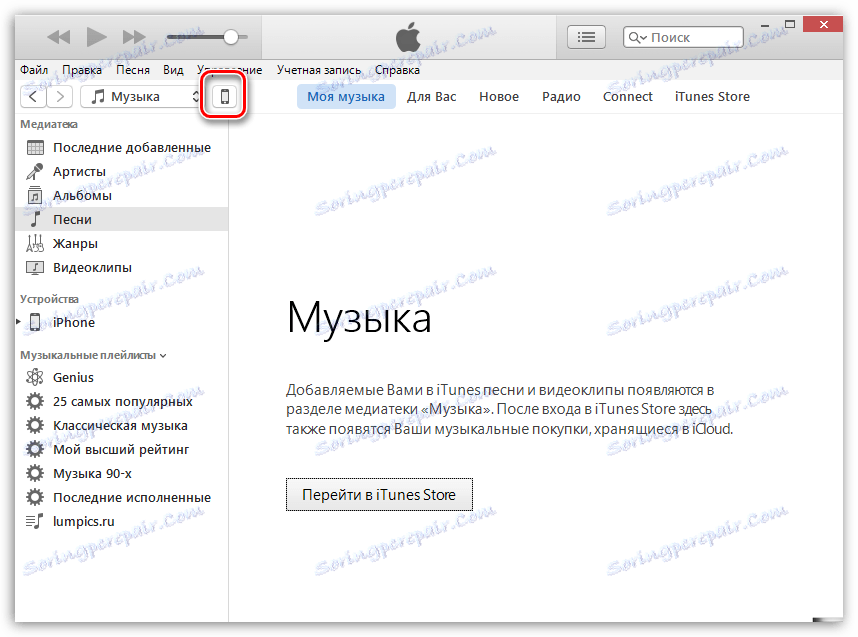
U lijevom području prozora koji se otvori, idite na karticu "Glazba" i označite okvir pored stavke "Sinkroniziraj glazbu" .

Provjerite imate li točku u blizini stavke "Sve knjižnice" , a zatim kliknite gumb "Primijeni" u donjem dijelu prozora.
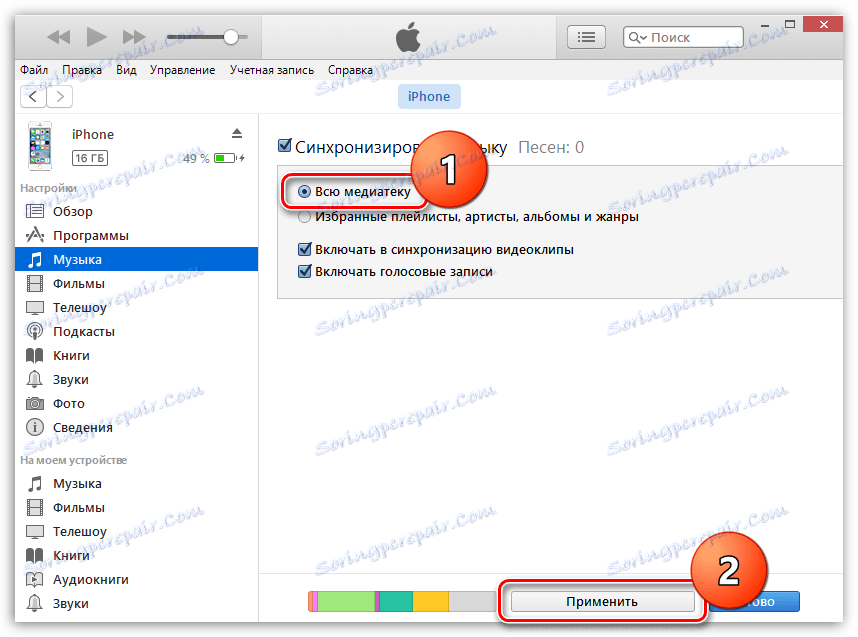
Počet će postupak sinkronizacije, na čijem će se kraju izbrisati sva glazba na iPhoneu.
Selektivno brisanje pjesama
Ako morate ukloniti sve pjesme iz iTunes s iPhone uređaja, ali samo odaberite pjesme, tada ćete morati postupati na neobičan način.
Da biste to učinili, trebamo izraditi popis za reprodukciju koji će uključivati one pjesme koje će se uključiti u iPhone, a zatim sinkronizirati ovaj popis za reprodukciju s iPhoneom. tj Moramo stvoriti popis za reprodukciju za minus one pjesme koje želimo ukloniti s uređaja.
Pročitajte također: Kako dodati glazbu s računala na iTunes
Da biste izradili popis za reprodukciju u programu iTunes, u gornjem lijevom kutu prozora otvorite karticu "Glazba" , a zatim idite na potkarticu "Moja glazba" , a u lijevom oknu otvorite potrebni odjeljak, primjerice "Pjesme" .
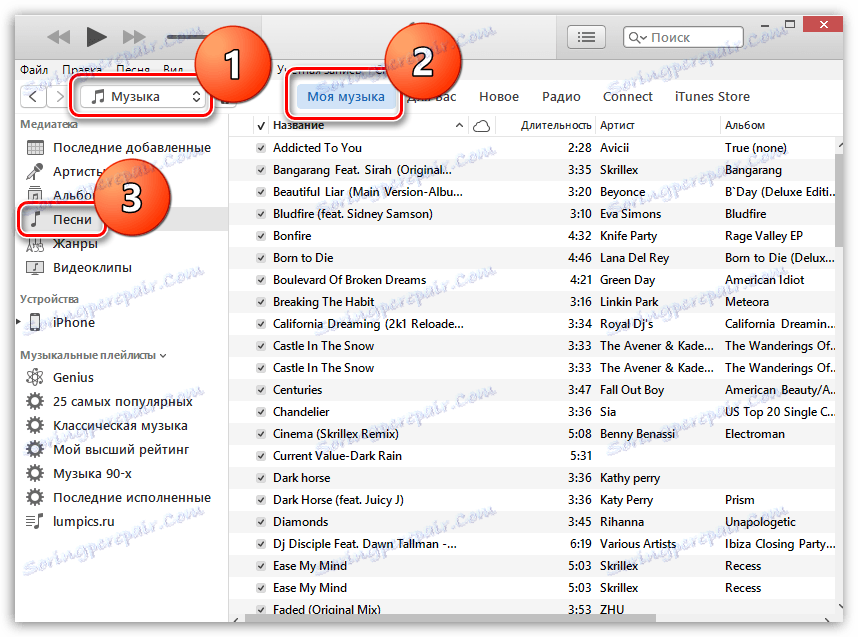
Držite pritisnutu tipku Ctrl za praktičnost i počnite odabrati one zapise koji će biti uključeni na iPhone. Kada odabir završi, desnom tipkom miša kliknite odabrane pjesme i idite na "Dodaj na popis za reprodukciju" - "Dodaj novi popis pjesama" .
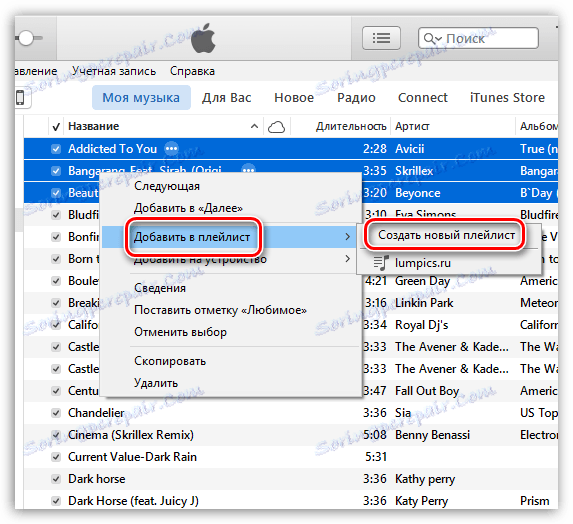
Na popisu se prikazuje vaš popis za reprodukciju. Da biste promijenili svoje ime, kliknite na standardni naziv, a zatim unesite novi naziv popisa pjesama i pritisnite Enter.

Vrijeme je za prijenos pjesama na pjesme na iPhone uređaju. Da biste to učinili, kliknite ikonu uređaja u gornjem dijelu prozora.
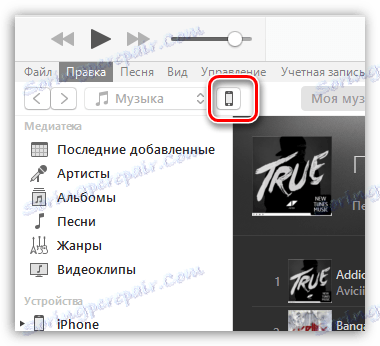
U lijevom oknu idite na karticu "Glazba" , a potom označite potvrdni okvir "Sinkronizacija glazbe" .
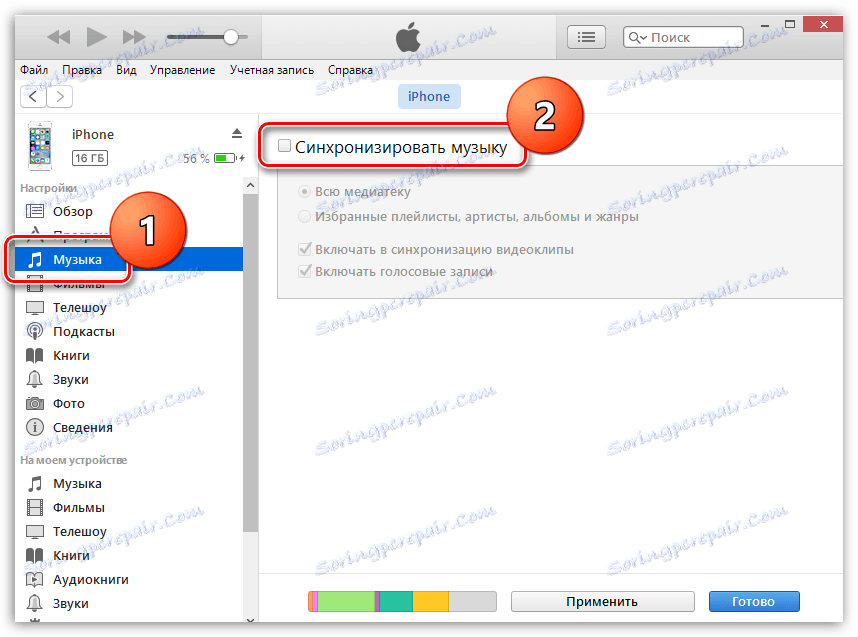
Stavite točku u blizini stavke "Omiljeni popisi za reprodukciju, izvođači, albumi i žanrovi" , a malo slabije označite popis za reprodukciju koji će se prenijeti na uređaj. Konačno, kliknite gumb "Primijeni" i pričekajte dok iTunes ne dovrši sinkronizaciju s iPhoneom.
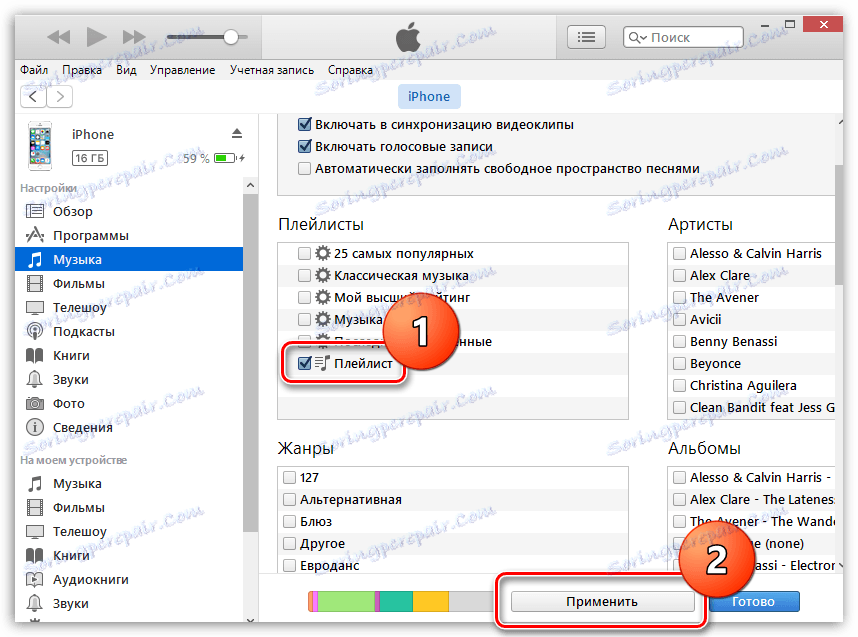
Kako izbrisati pjesme s iPhone uređaja?
Naš brisanje analiza bio bi nepotpun ako ne uzmemo u obzir način uklanjanja pjesama na samom iPhoneu.
Otvorite postavke na uređaju i idite na odjeljak "Osnovno" .
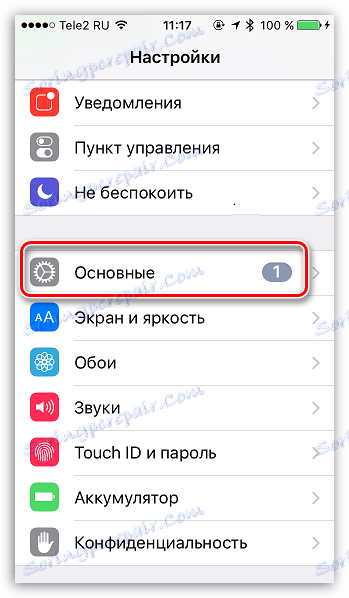
Zatim morate otvoriti "Pohrana i iCloud" .
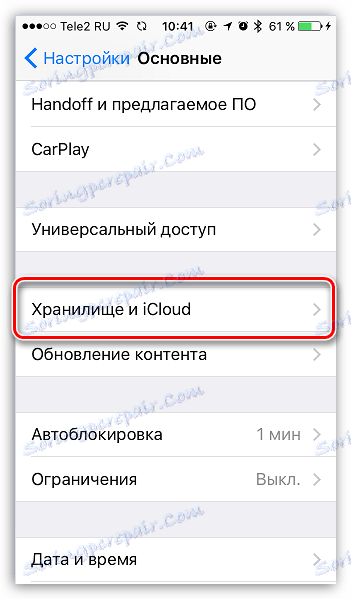
Odaberite "Upravljanje" .
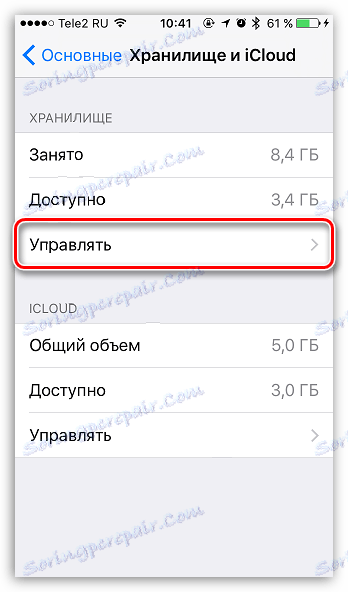
Zaslon prikazuje popis aplikacija, kao i količinu prostora koji zauzmu. Pronađite aplikaciju Glazba i otvorite je.

Kliknite gumb "Promijeni" .

Pomoću crvenog gumba možete izbrisati sve zapise, kao i odabir.
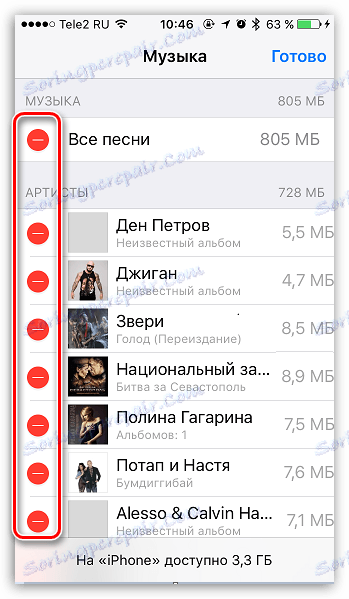
Nadamo se da vam je ovaj članak bio koristan, a sada znate nekoliko načina koji će vam omogućiti da uklonite glazbu s iPhone uređaja.